خوش آموز درخت تو گر بار دانش بگیرد، به زیر آوری چرخ نیلوفری را
رفع خطای Printer Needs User Intervention یا User intervention required در ویندوز

هنگام استفاده از پرینتر و چاپ گرفتن از اسناد خود، ممکن است با ارورهای مختلفی از جمله ارور Printer needs user intervention و یا User intervention required مواجه شوید. در این پست برای رفع این ارور می توایند از روش های گردآوری شده زیر استفاده کنید.

قبل از هر چیز از آنلاین بودن پرینتر خود مطمئن شوید. سپس مطمئن شوید که Print Queue کاملا خالی باشد و هیچ پرینتی در صف گیر نکرده باشد.
سپس وضعیت ارور را بررسی کنید. اگر هنوز خطا را دارید، با فشردن کلیدهای Windows key + q کادر Search ویندوز را باز کرده و عبارت troubleshooting را سرچ و از نتایج جستجو اجرا کنید.
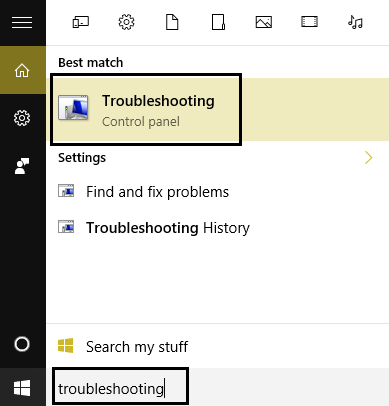
سپس از پانل سمت چپ تیک گزینه View all را فعال کرده و از لیست Troubleshoot computer problems، آیتم Printer را انتخاب کنید.
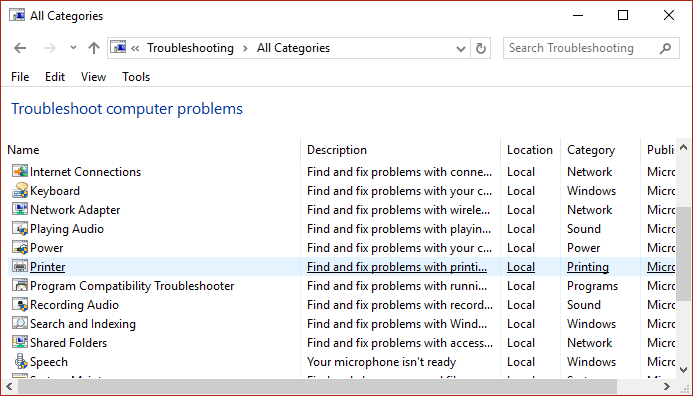
مراحل Printer Troubleshooter را دنبال کنید تا خطا شناسایی و رفع شود. اگر خطا برطرف نشده بود، با فشردن کلیدهای Windows Key + R پنجره Run را باز کرده و دستور services.msc را وارد و Enter کنید تا وارد کنسول Services ویندوز شوید.
سرویس Print Spooler را بیابید و روی آن دابل کلیک کنید تا فرم Properties آن باز شود.
از لیست کشویی Startup type گزینه Automatic را انتخاب کنید و دکمه Start را کلیک کنید. اگه دکمه Start غیرفعال بود، ابتدا دکمه Stop و سپس دکمه Start را کلیک کنید تا سرویس Restart شود.
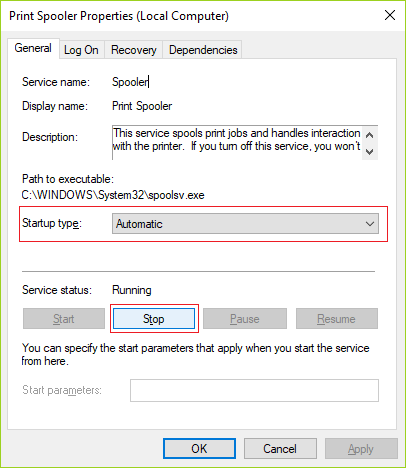
اگر سرویس Start بود، دکمه Stop را کلیک کرده تا سرویس غیرفعال شود و دوباره دکمه Start را کلیک کنید تا سرویس استارت شده و بدین ترتیب سرویس Print Spooler ریستارت می شود.
در آخر هم اگر هنوز مشکل به قوت خود باقیست، به وب سایت سازنده پرینتر وارد شوید و آخرین و جدیدترین درایور را که متناسب با مدل سخت افزاری پرینتر و همین طور نسخه ويندوز ویندوز است را دانلود و در سیستم تان نصب کنید و قبل از نصب، حتما درایور فعلی را از سیستم تان uninstall کنید.
برای این منظور به کنسول Devices and Printers در کنترل پنل ویندوز رفته و روی پرینتر مورد نظر کلیک راست کرده و گزینه Remove Device را کلیک کنید.
سپس از کنترل پنل به بخش Programs and Features بروید و نرم افزار مربوط به درایور پرینتر را از این قسمت هم به طور کامل حذف کنید(حتی installer درایور پرینتر، احتمالا گزینه ای برای uninstall کردن درایور پرینتر از سیستم تان ارائه می دهد که از آن طریق هم می توانید درایور موجود را از سیستم تان uninstall کنید).
سپس سیستم را ریستارت کرده و درایور جدید دانلود شده را نصب کنید.

قبل از هر کاري بهتر است از سيستم تان Restore point تهيه کنيد.
قبل از هر چیز از آنلاین بودن پرینتر خود مطمئن شوید. سپس مطمئن شوید که Print Queue کاملا خالی باشد و هیچ پرینتی در صف گیر نکرده باشد.
سپس وضعیت ارور را بررسی کنید. اگر هنوز خطا را دارید، با فشردن کلیدهای Windows key + q کادر Search ویندوز را باز کرده و عبارت troubleshooting را سرچ و از نتایج جستجو اجرا کنید.
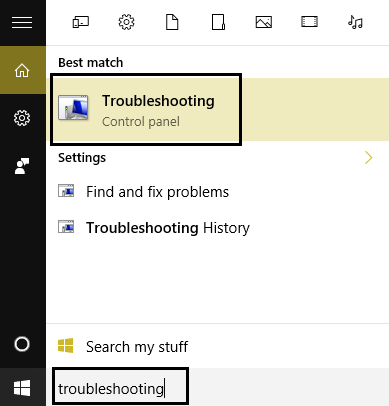
سپس از پانل سمت چپ تیک گزینه View all را فعال کرده و از لیست Troubleshoot computer problems، آیتم Printer را انتخاب کنید.
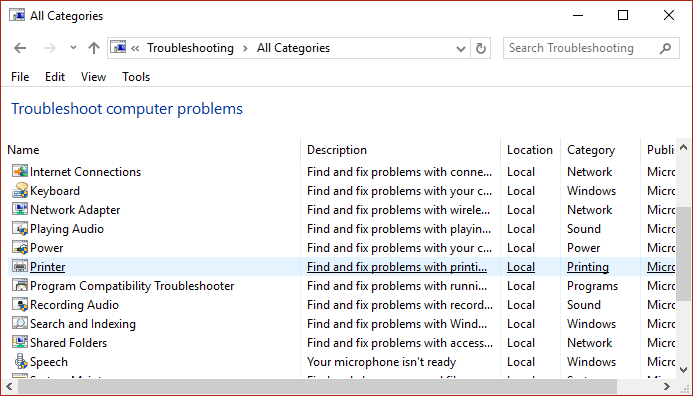
مراحل Printer Troubleshooter را دنبال کنید تا خطا شناسایی و رفع شود. اگر خطا برطرف نشده بود، با فشردن کلیدهای Windows Key + R پنجره Run را باز کرده و دستور services.msc را وارد و Enter کنید تا وارد کنسول Services ویندوز شوید.
سرویس Print Spooler را بیابید و روی آن دابل کلیک کنید تا فرم Properties آن باز شود.
از لیست کشویی Startup type گزینه Automatic را انتخاب کنید و دکمه Start را کلیک کنید. اگه دکمه Start غیرفعال بود، ابتدا دکمه Stop و سپس دکمه Start را کلیک کنید تا سرویس Restart شود.
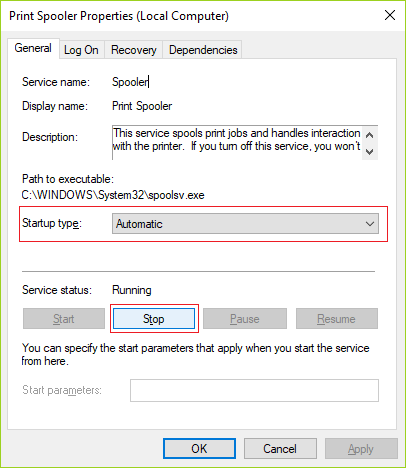
اگر سرویس Start بود، دکمه Stop را کلیک کرده تا سرویس غیرفعال شود و دوباره دکمه Start را کلیک کنید تا سرویس استارت شده و بدین ترتیب سرویس Print Spooler ریستارت می شود.
در آخر هم اگر هنوز مشکل به قوت خود باقیست، به وب سایت سازنده پرینتر وارد شوید و آخرین و جدیدترین درایور را که متناسب با مدل سخت افزاری پرینتر و همین طور نسخه ويندوز ویندوز است را دانلود و در سیستم تان نصب کنید و قبل از نصب، حتما درایور فعلی را از سیستم تان uninstall کنید.
برای این منظور به کنسول Devices and Printers در کنترل پنل ویندوز رفته و روی پرینتر مورد نظر کلیک راست کرده و گزینه Remove Device را کلیک کنید.
سپس از کنترل پنل به بخش Programs and Features بروید و نرم افزار مربوط به درایور پرینتر را از این قسمت هم به طور کامل حذف کنید(حتی installer درایور پرینتر، احتمالا گزینه ای برای uninstall کردن درایور پرینتر از سیستم تان ارائه می دهد که از آن طریق هم می توانید درایور موجود را از سیستم تان uninstall کنید).
سپس سیستم را ریستارت کرده و درایور جدید دانلود شده را نصب کنید.





نمایش دیدگاه ها (0 دیدگاه)
دیدگاه خود را ثبت کنید: